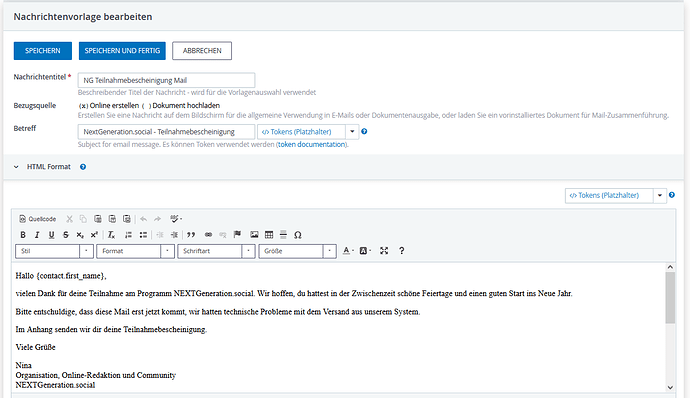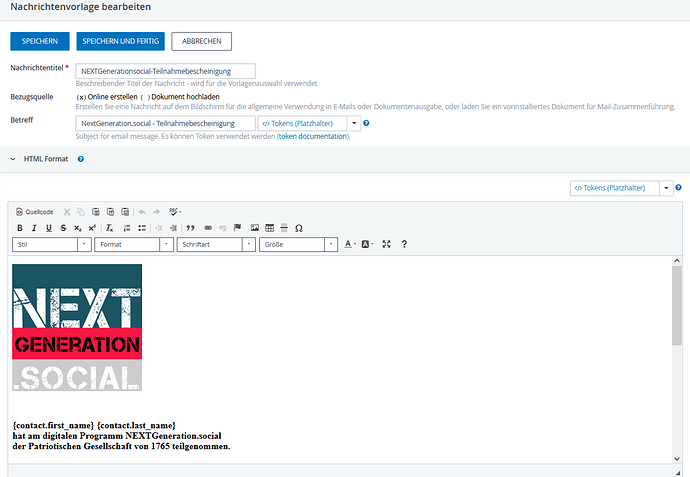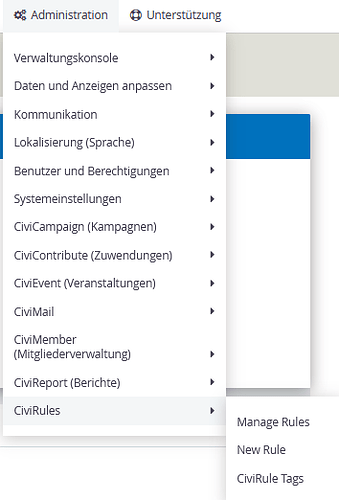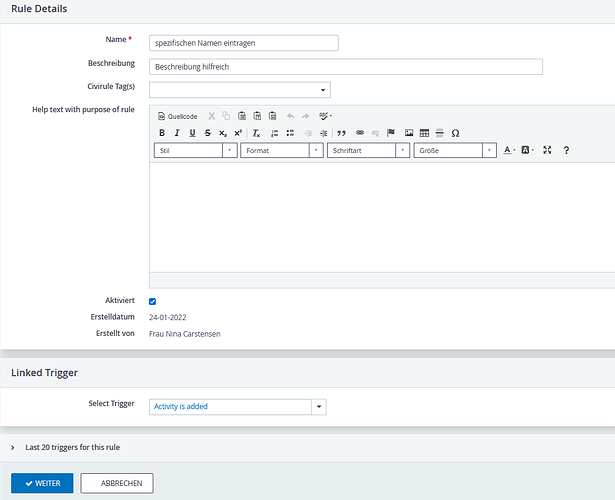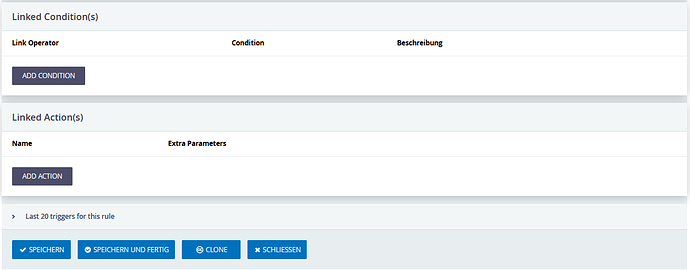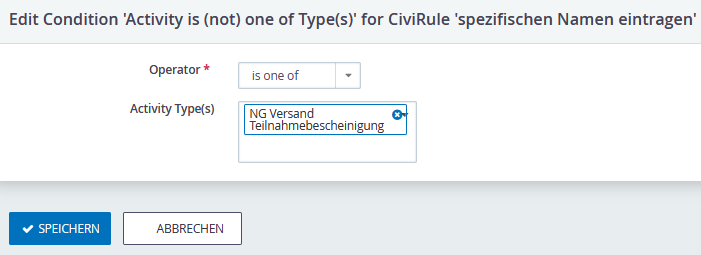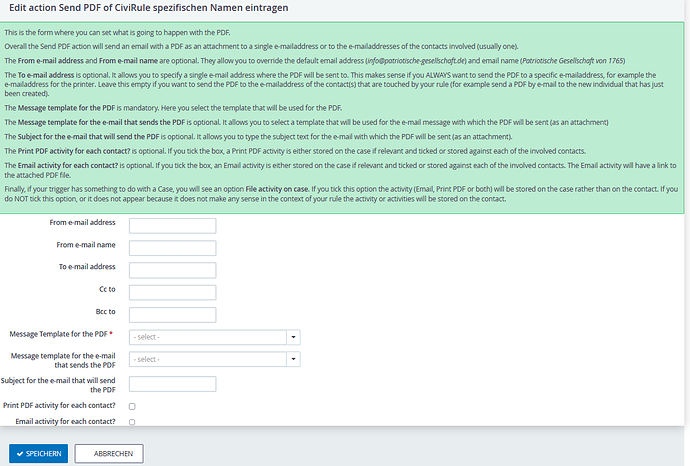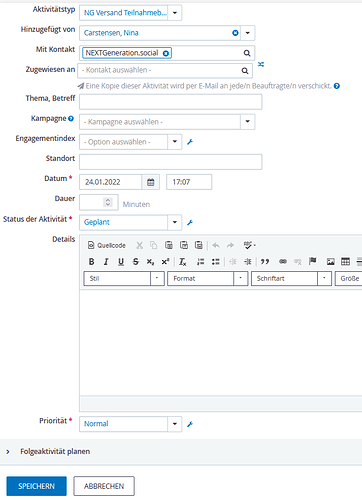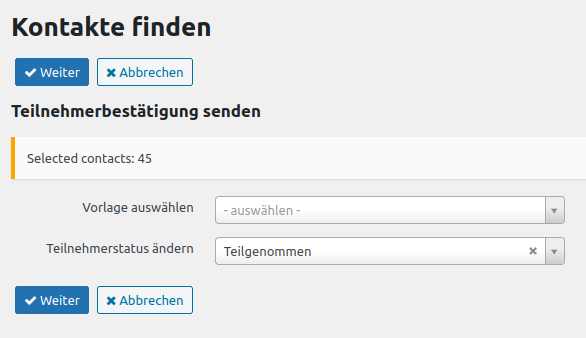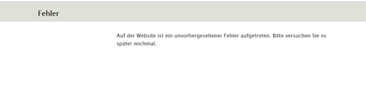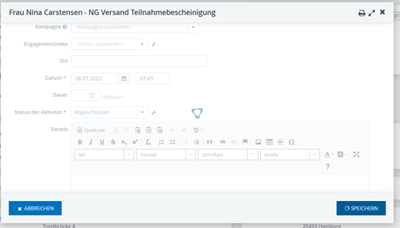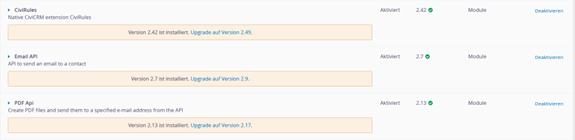Es gibt Situtationen, da möchte man einer ganzen Reihe von Personen eine Mail schreiben, an dem ein Anhang hängt, der personalisierte Informationen aus dem Civi-Kontakt erhält. Der folgende Beitrag soll das Einrichten der nötigen Bausteine und schließlich das Versenden einer solchen Mail ermöglichen.
Mein Fall: Teilnahmezertifikat
In meinem Fall geht es darum, den Teilnehmer*innen des digitalen Programms NEXTGeneration.social ein Teilnahmezertifikat zu senden. Es handelt sich am Ende eines Programms um bis zu 60 Personen.
Die Mail sieht am Ende so aus:
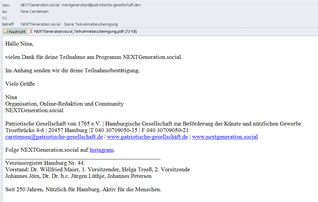
Was brauchen wir?
Erweiterungen aktivieren:
- CiviRules
- PDF API
- Email-API
Nachrichtenvorlagen
- Vorlage für das PDF
- Vorlage für E-Mail
Aktivität einrichten
Regel einrichten in CiviRules
- Trigger
- Linked Conditions
- LinkedAction
Anleitung
1. Erweiterungen aktivieren:
Unter ADMINISTRATION und SYSTEMEINSTELLUNGEN ruft man den Punkt ERWEITERUNGEN auf
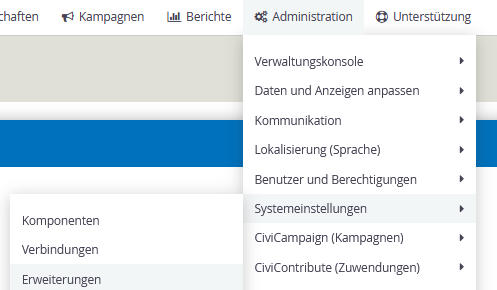
Nun im Reiter ERWEITERUNGEN prüfen, ob die benötigten Erweiterungen schon aktiv sind oder diese im Reiter NEU HINZUFÜGEN suchen und über HERUNTERLADEN aktivieren.
2. Nachrichtenvorlagen erstellen
Unter RUNDSCHREIBEN und NACHRICHTENVORLAGEN legt man nun eine Vorlage für die Mail sowie für das PDF an.
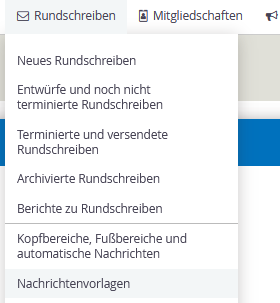
Meine Mailvorlage sieht so aus:
Und die Vorlage für das PDF sieht so aus:
Der Text in der Betreffzeile ist später der Dateiname, hier also gerne etwas repräsentatives einfügen.
Über Tokens, hier {contact.first_name} und {contact.last_name}, werden die personalisierten Informationen eingefügt.
3. Aktivität einrichten
Nun richten wir eine Aktivität hinzu, über die wir später den Versand auslösen. Das geht unter ADMINISTRATION, DATEN UND ANZEIGEN ANPASSEN und AKTIVITÄTSTYPEN.
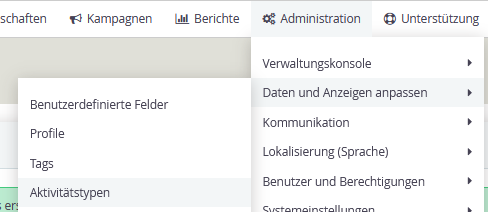
Dort ACTIVITY TYPE HINZUFÜGEN klicken. Hier im Feld NAME einen passenden Namen einfügen. In meinem CiviCRM wird die Aktivität automatisch für die Komponente „Contact“ angelegt.
4. Regel einrichten in CiviRules
Im letzten Schritt der Vorbereitung richten wir eine Regel ein. Wenn CiviRules aktiviert ist, erscheint es unter ADMINISTRATION. Hier NEW RULE auswählen.
Unter NAME einen spezifischen Namen eintragen, der erkennen lässt, dass es um diesen bestimmten Fall geht. Hilfreich ist hier auch eine BESCHREIBUNG.
AKTIVIERT muss ausgewählt sein.
Außerdem unter LINKED TRIGGER im Dropdown-Menü ACTIVITY IS ADDED auswählen. Und auf WEITER klicken.
Im nächsten Schritt wird angegeben, welche Kontakte mein Trigger ansteuern soll. Hier wählen wir unter TRIGGER FOR im Dropdown-Menü ACTIVITY TARGETS aus. Das heißt also, unsere Regel wird für all die Kontakte ausgelöst, bei denen wir unsere Aktivität hinzufügen. SPEICHERN klicken.
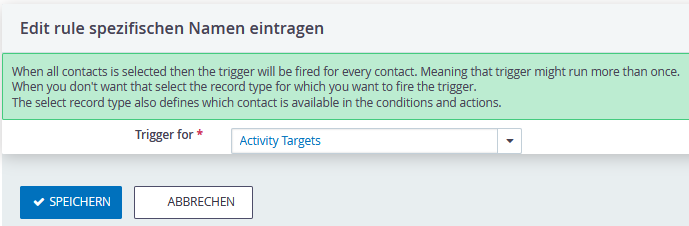
Im nächsten Schritt geben wir an die Bedingungen und die darauffolgende Aktion an.
Für die Bedingung ADD CONDITION klicken.
Bei SELECT CONDITION aus dem Dropdown-Menu ACTIVITY IS (NOT) ONE OF TYPES(S) auswählen. SPEICHERN klicken.
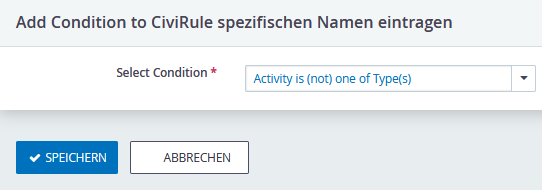
Dann im nächsten Schritt bei OPERATOR im Dropdown-Menu IS ONE OF auswählen und darunter im Feld ACTIVITY TYPE(S) die vorher eingerichtete Aktivität auswählen.
Dann folgt die Einrichtung der Aktion. bei LINKED ACTION(S) auf ADD ACTION klicken. Dann bei SELECT ACTION im Dropdown-Menü SEND PDF auswählen und darunter die Einstellung - NO DELAY - stehen lassen. SPEICHERN klicken.
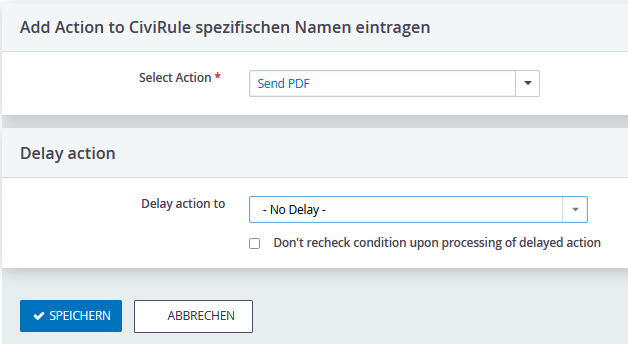
Dann richtet man die Parameter für die Mail ein, nämlich die Absender-Mailadresse, den Absendernamen. Das Feld TO E-MAIL ADDRESS bleibt leer. Ich habe dann noch eine Adresse bei BCC TO eingetragen, um eine Blindkopie zu bekommen.
Unter MESSAGE TEMPLATE FOR THE PDF und MESSAGE TEMPLATE die vorher eingerichteten Nachrichtenvorlagen auswählen. Dann einen gewünschten Betreff eintragen und EMAIL ACTIVITY FOR EACH CONTACT auswählen, um die Aktivität beim Kontakt dokumentiert zu haben. SPEICHERN klicken.
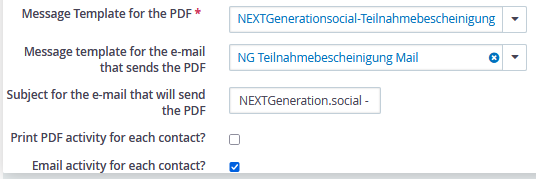
5. Aktivität auslösen
Unsere Vorbereitungen sind abgeschlossen. Nun wollen wir die Regel ausführen. Am Anfang unbedingt mit (eigenen) Testdaten ausprobieren.
Dazu über die Suche eine Gruppe von Personen suchen. Auf der Ergebnisliste alle, oder nur bestimmte, Kontakte auswählen und über AKTION im Dropdown-Menü AKTIVITÄT HINZUFÜGEN auswählen.
Im nächsten Schritt unter AKTIVITÄTSTYP die vorher gesetzte Aktivität auswählen sowie ein THEMA, BETREFF setzen und für den STATUS DER AKTIVITÄT im Dropdown-Menü ABGESCHLOSSEN auswählen. Wenn alles fertig und gut durchdacht ist SPEICHERN klicken. Diese Aktion löst den Versand an alle ausgewählten Kontakte aus.